
【iPhone】ストレージの「その他」とは?削除して容量確保!
Contents[OPEN]
「iPhoneを探す」をオフにする
「iPhoneを探す」をオフにします。
操作方法
同じ画面の「iPhoneの復元」を選択します。
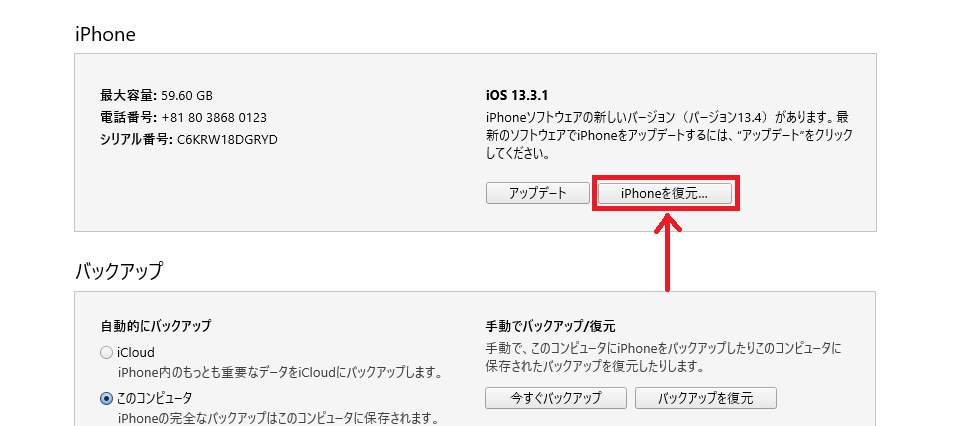
「iPhoneを復元する前に、”iPhoneを探す”をオフにする必要があります」という画面が表示されるので、iPhone端末の設定から、「iPhoneを探す」をオフにしましょう。
すると、「お使いのiPhoneを工場出荷時の設定に戻してもよろしいですか?」というメッセージがでるので「復元」を選択します。
そのあといくつか質問が表示されるので、「適用」もしくは「復元」を選んで画面を進めると初期化が完了します。
復元する
初期化が完了すると、「新しいiPhoneへようこそ」という画面が表示されます。
「このバックアップから復元」という項目があるので、そこにチェックをいれて「続ける」を選択します。
バックアップのロックを解除するパスワードを入力するよう求められるので、バックアップを作成したときに入力したコードを入力し、「OK」を選択しましょう。
1時間以上かかる場合もありますが、復元が完了すれば、「その他」のデータが削除されているでしょう。
【iPhone】ストレージ「その他」を削除する以外の空き容量を増やす方法
ストレージの「その他」を削除する以外に空き容量を増やす方法がいくつかあるので紹介します。
使わないアプリの削除
ゲームのアプリや画像編集のアプリなどは1つ1つの容量が大きいものが多いので、しばらく使っていないアプリがあったら削除しましょう。
いくつか削除するだけでも空き容量が増えますよ。
いらない写真や動画を削除
思い出を見返しながら、バックアップをとっているから端末にはなくてもいいなと思う写真や動画を整理してはいかがでしょうか?
特に動画は容量が大きくなるので、いくつか削除するだけで結構容量が空きますよ。
クラウドサービスを利用する
iPhoneではiCloudというサービスが利用できます。
音楽・写真・カレンダー・連絡先などのデータをネット上のサーバーに保存できるサービスで、ネット上に保存するので端末のストレージは使用しません。
5GBまでは無料で使用することができ、それ以上保存する場合は月額がかかります。
無料の範囲だけでも5GB容量を空けることができるので試してみてはいかがでしょうか?